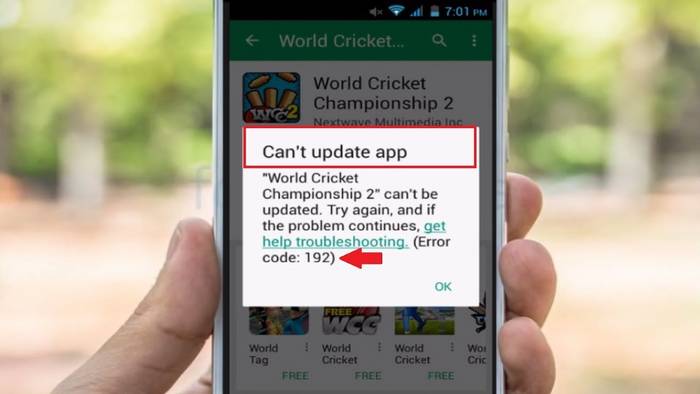Ошибка с сообщением «Не удалось загрузить или обновить приложение» и код ошибки 192 может появиться у пользователей Android смартфонов или планшетов при попытке соответственно загрузить или обновить приложение в Google Play Маркет. Появляется такая ошибка как правило по причине нехватки свободного места в памяти устройства. Также ошибка может быть вызвана и по другим причинам: сбой при скачивании установочных файлов приложения или переполненный кэш Android устройства.
Что делать при ошибке 192 в Google Play вы узнаете в 5 пошаговых инструкциях, ниже.
не удалось скачать код ошибки 192
Освобождение памяти в Andriod устройстве и очистка карты памяти
Часто проблема в появлении ошибки с кодом 192 при загрузках или скачивании приложении приложений из Goolge Play Маркет заключается в нехватке памяти в Android телефоне или планшете. Процесс загрузки останавливается и появляется сообщение «Не удается обновить приложение. Код ошибки: 192». Что делать:
- Проверить объем свободной внутренней памяти в Android устройстве.
- Проверить объем свободной памяти на карте памяти.
В Андроид можно выбирать место сохранения (внутрення память или внешняя карта памяти), по умолчания, а также перемещать из одной памяти в другую (кроме установленных по дефолту программ).
Чтобы проверить память на Android устройстве:
- Откройте приложение «Настройки».
- Перейдите в раздел «SD карта и память телефона».
- В подразделе настроек о памяти, вы увидите информацию о свободном пространстве в памяти устройства и на SD-карте вашего Android телефона или планшета.
Если память заполнена вам нужно посмотреть какие приложения занимают больше всего памяти и возможно удалить или переместить, например на внешнюю SD карту.
Чтобы посмотреть, сколько памяти занимает конкретное приложение:
- Войдите в приложение «Настройки».
- Перейдите в раздел настроек «Приложения».
- Далее перейти в подраздел «Управления приложениями».
- Нажмите на «Все» чтобы увидеть все приложения установленные на вашем Android устройстве.
Код ошибки 192 в плей маркете
Удаление кэша и очистка данных в Google Play
В некоторых случая вам поможет простая процедура очистка кэша и данных. Поэтому рекомендуем выполнять данные процедуры очистки, так как кэш после переполнения уже не улучшает работу вашего Android устройства, а замедляет и провоцирует появлению сбоев и ошибок таких как ошибка 192. Кстати подробнее узнать что такое кэш, зачем он нужен, можно в отдельной нашей публикации. Например, объем кэша на Android устройстве может достигать несколько гигабайт, а это не мало.
Чтобы очистить данные приложения Google Play Маркет:
- Откройте приложение «Настройки» на Android телефоне или планшете.
- Затем перейти в раздел настроек «Память».
- Войдите в подраздел «Данные приложений».
- Перейдите во вкладку «Все приложения».
- Нужно открыть вкладку с приложениями «Сервисы Google Play» и нажать на кнопку «Стереть данные» и «Очистить кэш». Те же действия выполнить и с приложением «Google Play Маркет».
Чтобы выполнить удаление всего кэша во всех приложениях вашего Android:
- Войдите в приложение «Настройки».
- Перейдите во вкладку «Устройство».
- Затем войдите в раздел «Память».
- Нажать на удаление «Данные кэша» и подтвердить свои намерению нажав «Ок».
После выполненных шагов по очистке данных и кэша с устройства необходимо выполнить перезагрузку Android телефона или планшета, то-есть выключить, а затем включить заново.
Помните что очистку данных и очистку кэша необходимо выполнять с регулярно, так как кэш со временем снова будет мешать устройству быстро и исправно работать.
Переустановка приложения Google Play Маркет на Android
Причиной по которой возникает ошибка с кодом 192, может быть некорректная версию Google Play Маркета для именно вашего Android устройства. В таком случае переустановка или откат до ранней версии приложения, может исправить некорректную работу магазина приложений.
Чтобы выполнить переустановку Google Play на Android выполните следующие шаги:
- Войдите в приложение «Настройки».
- Затем перейти в раздел «Приложения» далее войти во вкладку «Все приложения».
- В перечне установленных приложений найдите «Google Play» и перейдите во вкладку данного приложения.
- В подразделе «О приложении» нажмите на кнопку «Остановить».
- Далее нажмите «Удалить обновления» и «Отключить» и «Стереть данные».
- Перезагрузите Android устройство.
- Последний шаг — зайдите в «Настройки» приложение «Google Play» и включите его.
После проделанный действий ошибка с кодом 192 должна устранится и вы спокойно сможете установить или обновить приложение из Плей Маркета.
Перепривязка Google-аккаунта на Android смартфоне / планшете
В некоторых случаях, вариант удаления и заново добавления (того же) акканта помогает исправить ошибку 192 появляющуюся в Google Play. Если у вас не получилось исправить предыдущими вариантами, не исключайте этот способ.
Чтобы удалить учетную запись в Android устройстве:
- Зайдите в «Настройки» перейдите в раздел «Аккаунты».
- Перейдите во вкладку «Google» и нажмите «Удалить учетную запись».
- Перезагрузите устройство и добавьте снова свой Google аккаунт в учетную запись вашего Android устройства.
Проверьте заново скачать или обновить приложение которые выдавало код ошибки 192.
Сброс Android устройства к заводским настройкам
Откат к заводским настройкам, это самый крайний метод который 100% поможет устранить ошибку 192. К тому же сброс к заводским настройкам исправят некорректную работу телефона или планшета, удалит кэш, мусорные файлы и даже способен удалить вирусы на Android.
Как сделать сброс до заводских настроек у нас есть подробнейшая публикация, ниже предложен самый простой способ:
- Зайдите в Настройки вашего Android гаджета.
- Перейдите в раздел настроек под названием «Восстановление и сброс».
- В нижней части экрана нажать на сброс настроек «Сбросить все».
После проделанных шагов по сбросу настроек, ваше устройство перезагрузится и его нужно будет заново настроить. Главное перед сбросом все таки советуем почитать нашу подробную статью о сбросе к заводским настройкам на Andorid, чтобы не потерять важные для вас данные.
Итак, что делать когда произошла ошибка 192
Теперь вы знаете что делать если у вас вдруг появилась ошибка 192 на Android телефоне или планшете. Если сделав один из вариантов вам не помог способ, переходите к следующему. Не спешите, делайте каждый способ последовательно, проверяйте наличие ошибки после каждого способа.
Код ошибки 192 в Плей Маркете — как исправить
У некоторых активных пользователей, часто использующих приложение Play Market, могут появляться ошибки с разными кодировками и идентификаторами. Одна из главных и популярных в последнюю очередь – это код ошибки 192 в плей маркете. Что он означает и какие способы устранения этой ошибки, доступные для рядового пользователя, существуют?
В каких случаях появляется ошибка
Причин на самом деле может быть несколько, и самыми распространенными из них являются следующие:
- Скачивание приложений с проблемами или багами.
- Некачественное обновление Play Market.
- Проблема с кэшем.
- Проблемы с данными Google Play.
- Неполадки и учетной записью.
Эти причины являются самыми распространенными, поэтому именно их необходимо исправить. Как правильно сделать это без лишних потерь и вреда для пользователя и гаджета?
Как исправить ошибку 192 самостоятельно?
Для того, чтобы избавиться от постоянно появляющейся ошибки 192 в Play Market, необходимо начать с самого очевидного действия – очистки кэша приложения.
Очитка кэша
Очистить кэш нужно следующим образом:
- Открыть на своем мобильном телефоне или планшете меню с настройками.
- Перейти из настроек в раздел с приложениями (чаще всего этот раздел называется «Менеджер приложений). В остальном название этого раздела зависит от модели устройства и установленной на нем версии ОС Android.
- После этого необходимо открыть вкладку «все», а внутри этой вкладки отыскать приложение Play Market от google.
- Внизу информации о приложении нужно кнопку «Остановить» и нажать на нее.
- Следующий шаг – отыскать еще одну кнопку, «Очистить кэш» и нажать на нее.
- Дальше нужно повторить все предыдущие действия, но для другого приложения – Сервисы Google Play.
После этого следует скачать приложение еще раз.
Очистка данных
Следующий шаг, который нужно предпринять (в том случае, если очитка кэша не принесли никаких результатов) – это удаление данных приложения. Делается это так:
- Открыть меню с настройками.
- Перейти в приложения (менеджер приложений).
- Открыть настройки Play Market.
- Остановить приложения.
- Нажать на «Стереть данные».
То есть практически все действия из очистки кэша и очистки данных идентичны. Очистка поможет исправить ошибку 192. Если же это не помогло, следует пойти дальше и удалить свою учетную запись.
Удаление своего профиля в Google
Понятно, что данный способ лучше использовать в том случае, если больше никакие другие никак не исправили положение. Использовать такой метод первым не рекомендуется, так как удаление и восстановление аккаунта при неправильных действиях может повлечь за собой удаление всей информации о нем.
Для удаления и повторной установки своего учетного профиля необходимо выполнить следующие действия:
- На своем мобильном устройстве или планшете необходимо зайти в раздел с настройками.
- Перейти в раздел аккаунтов и выбрать ту учетную запись Google, которую необходимо удалить. В том случае, если пользовательский профиль действительно относится к google, нужно выбрать пункт Google. Если к другой платформе – выбрать ее.
- Следующий шаг – коснуться значка с меню. Этот значок можно найти в верхнем правом углу рабочей области.
- В списке выпавший команд выбрать «Удалить аккаунт».
- После этого следует перезапустить свое мобильное устройство и заново добавить туда учетную запись.
- Последний шаг – попробовать скачать приложение Play Market еще раз.
Этот способ способен справиться со многими ошибками Плей Маркета, включая проблему 192. Если и этот метод не принес никаких ожидаемых результатов, рекомендуется обратиться к службе технической поддержки.